win10怎么设置大小键盘同时打开
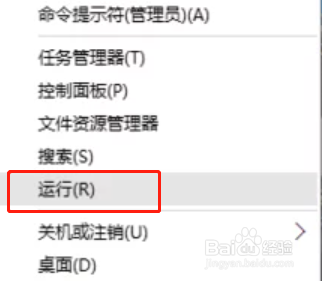
Win10系统下设置大小键盘同时打开的方法
在Windows 10操作系统中,数字小键盘是一个非常有用的工具,特别是在输入大量数字时。默认情况下,Windows 10系统开机时数字小键盘可能是关闭的,需要用户手动按下NumLock键才能使用。但是,用户可以通过修改注册表来实现开机时自动开启数字小键盘的功能。以下是详细的步骤:
- 打开注册表编辑器:首先,同时按下
Win+R两个按键,打开运行窗口。在对话框中输入regedit,点击确定进入注册表栏。 - 导航至控制面板键盘:在注册表栏里面,按照顺序打开
HKEY_USERS→.DEFAULT→ControlPanel→Keyboard。 - 修改InitialKeyboardIndicators值:选择
InitialKeyboardIndicators,双击打开,进入编辑窗口。将原本的数字修改为2,然后点击确定。 - 重启电脑:完成上述步骤后,重启电脑以应用更改。如果重启后没有自动开启小键盘,请按照以上步骤重新操作一遍,把数字修改为
80000002,然后重启即可。
使用屏幕键盘
Windows 10还提供了屏幕键盘(On-Screen Keyboard)功能,这对于没有物理键盘的设备或需要进行简单输入操作的场景非常有用。要打开屏幕键盘,可以使用快捷键WIN+R打开运行,输入osk出现软键盘使用。
通过上述方法,用户可以在Win10系统中实现开机时数字小键盘的自动开启,提高工作效率。此外,屏幕键盘也是一个很好的备选方案,可以在没有物理键盘或需要额外输入帮助时使用。
本篇文章所含信息均从网络公开资源搜集整理,旨在为读者提供参考。尽管我们在编辑过程中力求信息的准确性和完整性,但无法对所有内容的时效性、真实性及全面性做出绝对保证。读者在阅读和使用这些信息时,应自行评估其适用性,并承担可能由此产生的风险。本网站/作者不对因信息使用不当或误解而造成的任何损失或损害承担责任。
